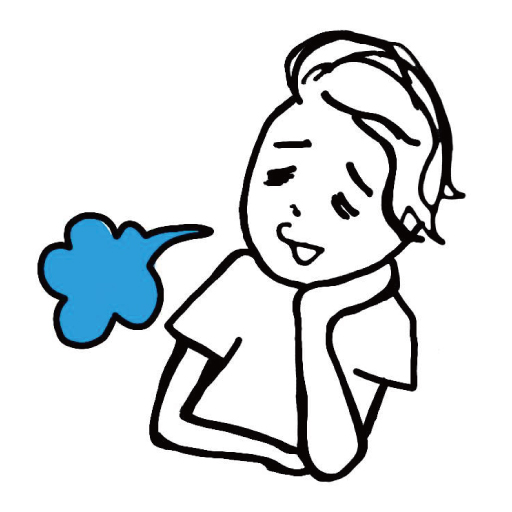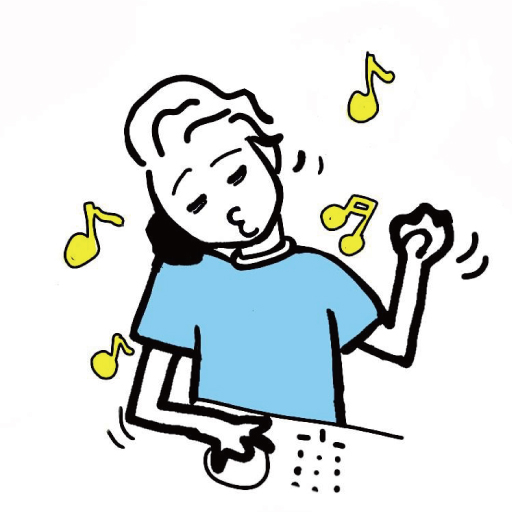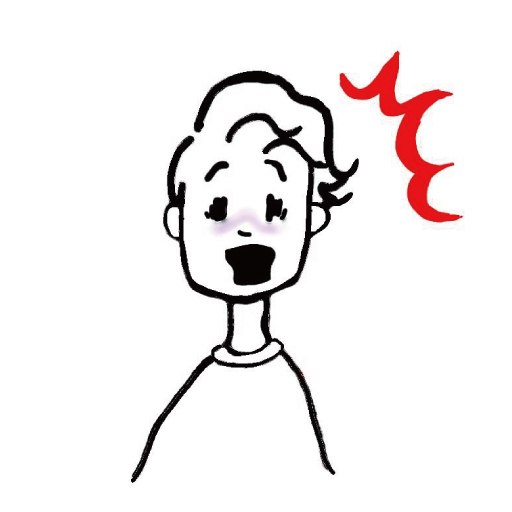さぁ、そろそろ機材も届いて、ワクワク全開な状態ではないでしょうか?
まずはPCDJでプレイする為の機器同士を繋ぐ、配線の接続方法をみていきましょう!
PCとDJコントローラーを接続
まずはPCとDJコントローラーを接続します。
接続って言ってもUSBケーブルでザクっと繋ぐだけです。


上から見るとUSBとしっかり記載があります。
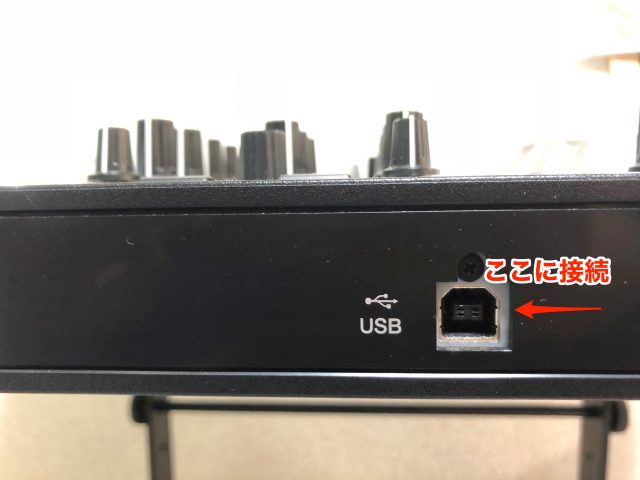
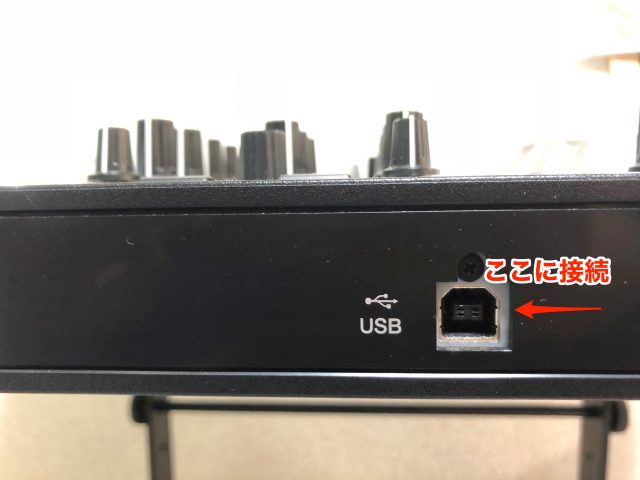
普通のPCにはUSB-Aの端子が最初からついていますが、最近の薄型PCにはUSB-C規格しか対応していないものがあるので、USB-Cしかないパソコンを利用される場合はUSB-Aへの変換コネクタなどが必要になります。


DJコントローラーとスピーカーを接続
DJコントローラーとスピーカーはRCAケーブルで繋ぎます 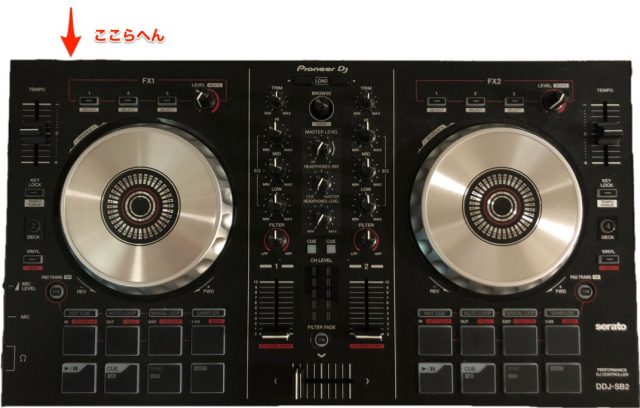
この赤と白にケーブルを挿します。
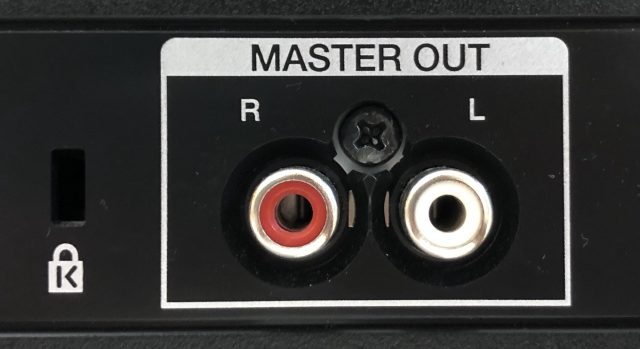
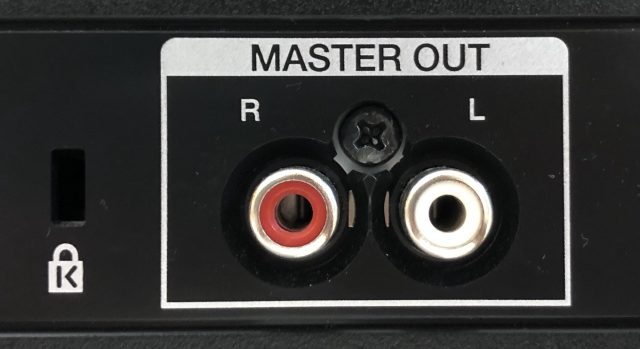
赤と白を同じ色に挿しましょう!


スピーカーも同じように差込口があるので、赤と白を合わせて挿し込みましょう。
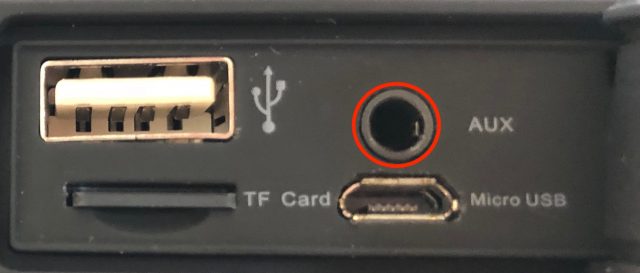
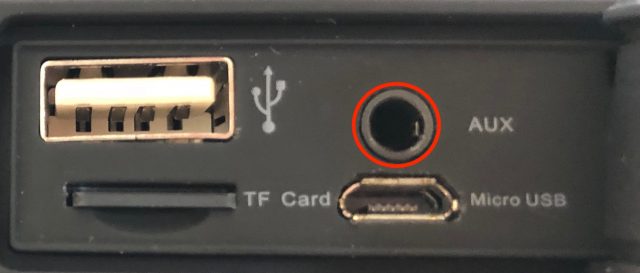
スピーカー側が3.5mmのステレオプラグの場合は変換ケーブルが必要です。
こんなやつです。


DJコントローラーとヘッドフォンを接続
DJにはヘッドフォンが必須ですからね。
ヘッドフォンはDDJ-SB2の場合は左側に挿し込む場所があります。


DDJ-SB2のコントローラーの場合は3.5mmのステレオミニジャックとステレオ標準ジャック、両方使用することができます。






これで、接続はOKです。
但し、この状態だとまだ、PCDJをプレイすることはできません。
SeratoDJ Proをアクティベート
これをしないと、DDJ-SB2をコントローラーとして使用することができません。
アクティベートすればすぐ使えますよ。
ここでは、AmazonでSerato DJ Proのライセンスコードを購入している程で話を進めていきます。
まずはSerato DJ Proを起動します。
ダウンロードがまだの人は以下を参照してください。


起動したら、MySeratoをクリックします。
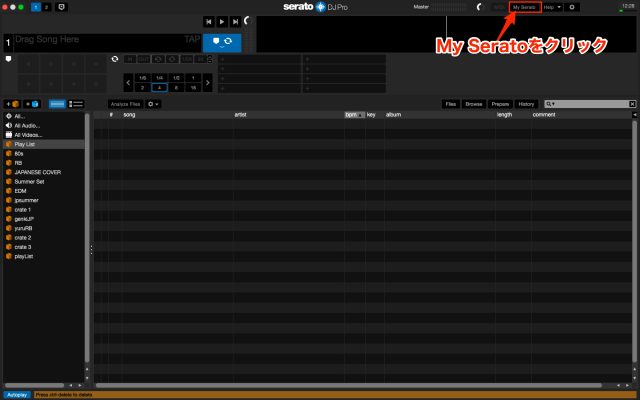
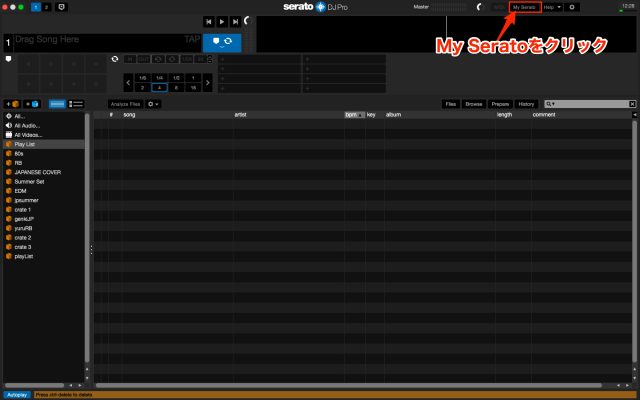
Serato DJをダウンロードする時に登録したメールアドレスを入れます。
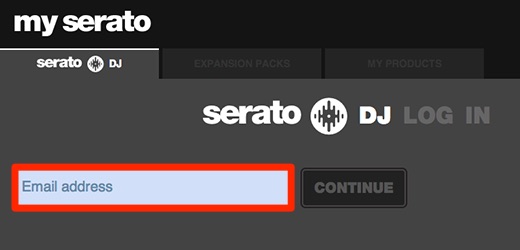
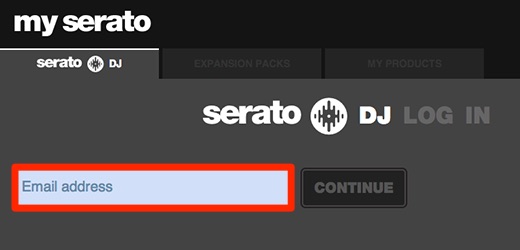
パスワードも入れてログインしたら、ENTER VOUCHER CODEをクリックします。
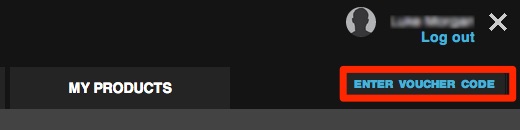
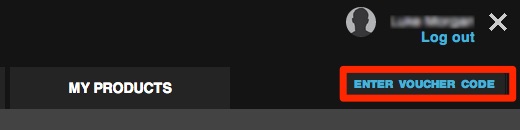
コードはこんな感じで届いているはずです。
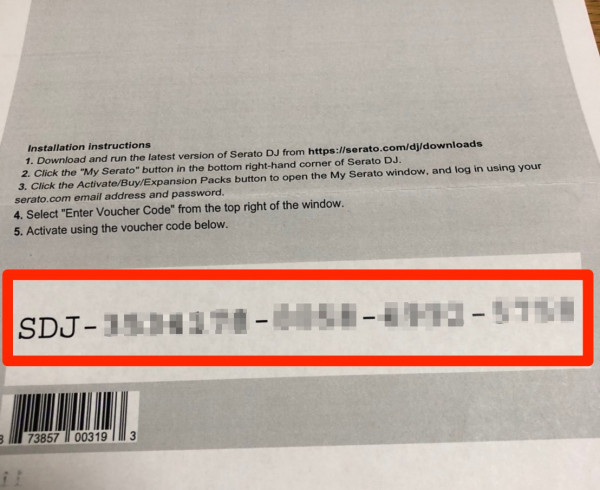
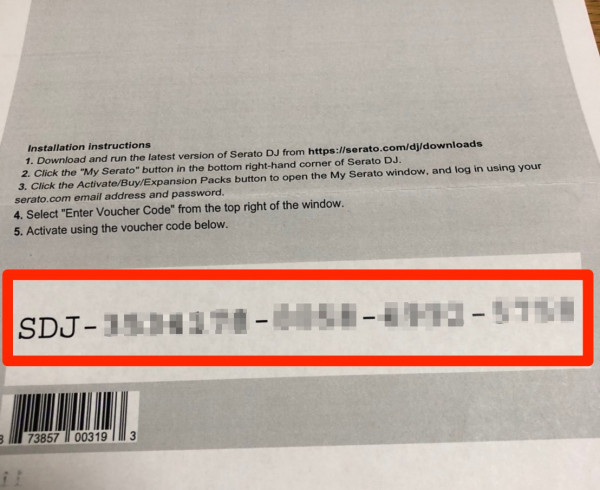
このコードを入力して、ACTIVATEをクリックします。
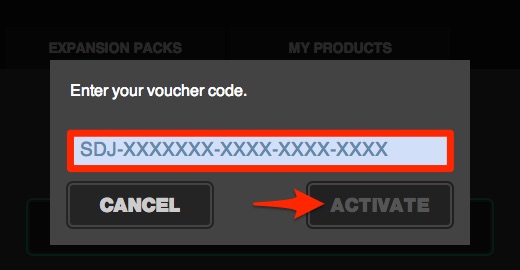
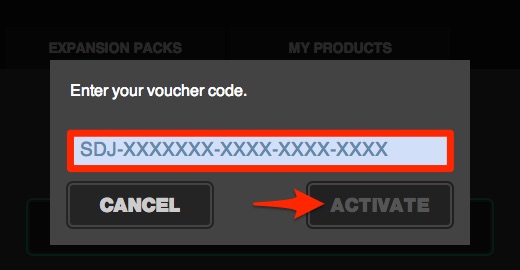
DJコントローラーを選ぶようになるので、自分の持っているDJコントローラーをクリックします。
ここではDDJ-SB2をクリックします。
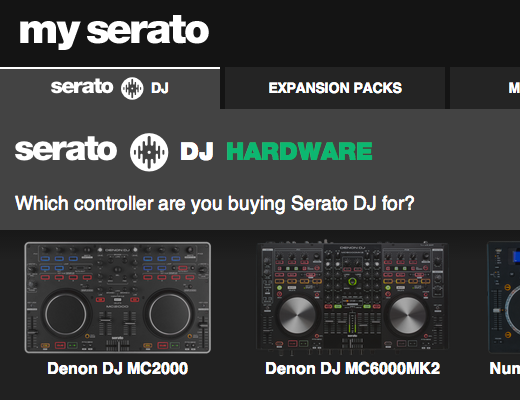
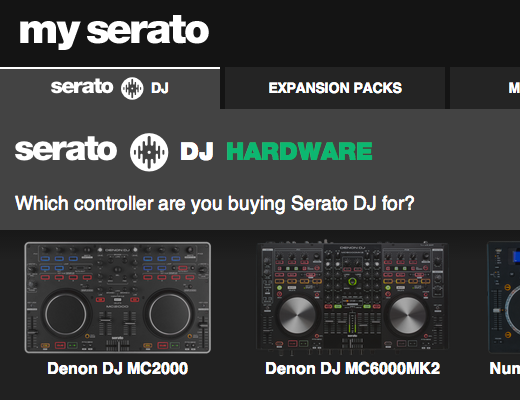
完了すると以下のような画面になり、DJコントローラーが使えるようになります。
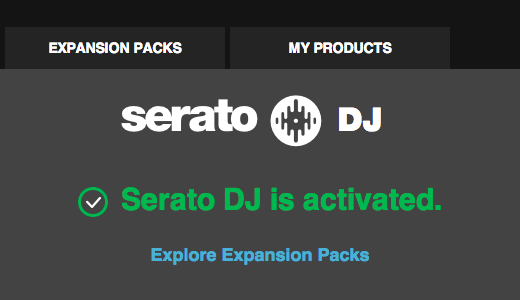
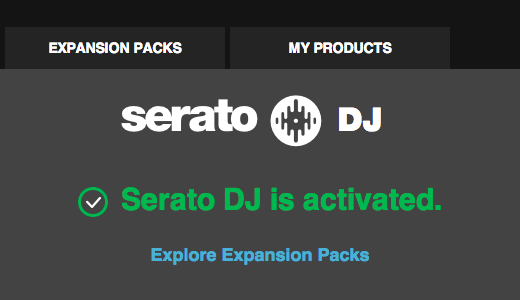
機材は接続するだけでは使えないので、Serato DJ Proのアクティベートと機器登録をわすれずにしましょう。